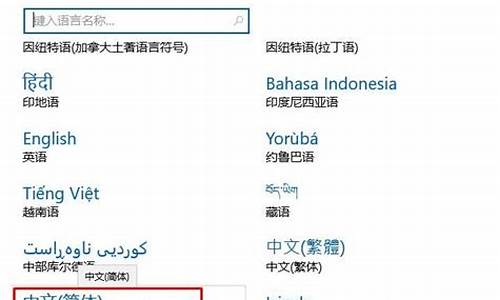定时清理电脑系统缓冲-电脑定时清理内存软件
1.win7系统电脑重启进入系统快慢怎么设置
2.如何清理笔记本缓存,里面无用文件垃圾!!!
3.电脑中如何设置360卫士定时自动清理垃圾文件
win7系统电脑重启进入系统快慢怎么设置

1定时清理电脑内灰尘
电脑内的灰尘容易造成部件加快老化,导致硬件的运行迟钝,甚至导致一些因接触不良而无法正常开机。比如风扇,不及时的清理容易造成电脑的温度过高,则就容易电脑开机慢。因此要定时电脑内的灰尘,尤其是台式机电脑,应该定时地关闭计算机,打开机箱,用吹风机或者冷风机吹吹,能有效地清理灰尘。而笔记本电脑,可以到一些专业的清理商店进行定时清洗。
2开机启动项的优化关闭
有些不必要的启动项就禁止其开机自启动,开机启动项就保留输入法(Ctfmon)、杀毒软件外,其他的程序都可以禁用。
查看优化的步骤:(以win7为例)
1)点击“开始”菜单,在最下面的程序搜索中输入:msconfig ,回车或者单击程序。
2)点击“启动”选项卡,就能看到当前一些启动的程序,把除了输入法(Ctfmon)、杀毒软件外,其他的程序都可以禁用。
如果遇到不懂的启动项目,可以去网络上查明下具体的用处。
3把虚拟内存设置成比较大的空间
内存是用于程序的运行,所以内存的空间比较大,能保证程序运行比较快,这样开机启动的时候,程序的启动就能快了。尤其是电脑配置相对比较低的电脑,建议把虚拟内存设置大点,有利于电脑的开机。
设置方法:(win7系统)
1)找到“计算机”,右键点击“属性”
2)在左侧菜单,找到“高级系统设置”
3)在弹出的窗口的“高级”选项卡,找到性能列表的“设置”
4)在“性能选项”窗口的“高级”选项卡中,有个虚拟内存,然后点击“更改”,选定自定义,然后进行虚拟内容的扩大,只要在符合容量要求内均可,但是也不宜过大。
如何清理笔记本缓存,里面无用文件垃圾!!!
下载360安全卫士,Vista优化大师。这两个软件能让你的电脑轻松很多
首先用360清理所有的垃圾,点击360垃圾清理→设置→全选→设置里面的全选选上以后在左边的清理项目点击全选。可以多清理很多→清理插件→不要打补丁→无论360显示多少漏洞都全部忽略。并将以前打的补丁全部卸载→点击优化加速→启动项→除输入法切换工具其余全部禁止启动,包括360。
如果你不网购,不浏览非法网站不要安装杀毒软件。更不要开机启动
点击开始→控制面板→程序和卸载→将没用的程序卸载掉(包括系统自带的)→将安装在C盘的程序卸载重新安装在别的盘
优化大师
系统瘦身,这可是大项目,可以清理系统里面很多无用的垃圾。一般能清理2G左右的空间,而且还是C盘的垃圾。
我以前用过两年的vista系统,优化大师很久没用了具体操作不记得那么详细。
回到桌面点击计算机→C盘→清理磁盘垃圾
全部清理之后,将C盘进行磁盘碎片整理,具体开始→所有程序→附件→系统工具→磁盘整理,也可以C盘右键开始。
至于其他的盘都满满的,如果没有重要资料全部格式化。先将资料备份。
当然vista系统体积非常庞大,要想彻底流畅运行建议安装XP系统,或者windows7系统。相对来说比较成熟。vista系统其实非常失败,自从问世以来就招来社会不少批评。
电脑中如何设置360卫士定时自动清理垃圾文件
随着电脑使用的时间变长,系统中的存储空间也会越来越少,运行速度就会下降。如果没有打算花钱升级硬件设备,那么就少不了需要清理电脑系统中的垃圾文件。但是有些用户可能会忘记或者懒得去清理,这时就可以使用360的定时自动清理功能来解决这个问题。
具体方法如下:
1、打开电脑中的360安全卫士,点击左下角的“电脑清理”;
2、点击右下角的“自动清理”蓝色小字;
3、打开自动清理功能,设置定时清理的空闲时间,比如每天的12点,并且可以勾选需要清理的项目:清理垃圾、清理痕迹和清理注册表,设置好后点击确定即可。
按照上述介绍的方法来设置电脑中360卫士定时自动清理垃圾文件,就可以不用自己手动清理,懒人必备哦。
声明:本站所有文章资源内容,如无特殊说明或标注,均为采集网络资源。如若本站内容侵犯了原著者的合法权益,可联系本站删除。